كيفية عمل نسخة احتياطية من قاعدة بيانات WooCommerce لتأمين بيانات متجرك
نشرت: 2021-12-19هل تحاول معرفة كيفية عمل نسخة احتياطية من قاعدة بيانات WooCommerce؟
WooCommerce هو مكون إضافي شهير للتجارة الإلكترونية متكامل الخدمات يجعل من السهل على أي شخص إنشاء متجر مدعوم من WordPress.
إذا استخدمت WooCommerce لإنشاء متجرك ، فإن أخذ نسخ احتياطية بشكل منتظم أمر ضروري لضمان عدم فقد البيانات المهمة مثل الطلبات الجديدة ، ومعلومات العملاء ، وحالة المخزون ، وما إلى ذلك.
ولكن على الرغم من أهمية النسخ الاحتياطية ، فقد لا تكون متأكدًا من كيفية البدء وعدد مرات النسخ الاحتياطي لمتجرك ، خاصةً إذا كان لديك متجر مزدحم به الكثير من الطلبات الواردة.
سيعلمك هذا المنشور كل ما تحتاج لمعرفته حول نُسخ WooCommerce الاحتياطية ، بما في ذلك أفضل الممارسات وكيفية بدء النسخ الاحتياطي لمتجرك.
لماذا من المهم إجراء نسخ احتياطي لقاعدة بيانات WooCommerce؟
مع وجود متجر WooCommerce مؤسس ، قد لا تتغير ملفات متجرك كثيرًا يومًا بعد يوم. إذا كنت قد اخترت سمة WooCommerce بالفعل ، وأضفت صورًا لمنتجك ، وقمت بتثبيت جميع المكونات الإضافية الضرورية ، فستظل ملفات متجرك كما هي بالنسبة للجزء الأكبر.
في المقابل ، تتغير قاعدة بيانات متجر WooCommerce باستمرار. في كل مرة يقوم فيها المتسوقون بتقديم الطلبات ، وتسجيل الحسابات ، وترك التعليقات ، وما إلى ذلك ، يتم تخزين كل هذه المعلومات في قاعدة بيانات متجرك. وينطبق الشيء نفسه أيضًا عند تغيير حالة الطلب ، وتعديل حالة مخزون المنتج ، وإجراء أي تغييرات أخرى على بيانات متجرك على الواجهة الخلفية.
إذا فقدت المعلومات الموجودة في قاعدة بيانات متجرك ، فقد يكون لديك طلبات مفقودة ، ومعلومات العملاء المفقودة ، والمراجعات المحذوفة ، وتفاصيل المنتج غير الدقيقة ، والمشكلات الرئيسية الأخرى. يمكن أن يؤدي فقد هذه البيانات إلى فقد الإيرادات ، وفقدان الثقة مع عملائك ، وإلحاق ضرر عام بوظيفة متجرك.
يمكن أن يساعدك تعلم كيفية عمل نسخة احتياطية من قاعدة بيانات WooCommerce وتنفيذ سياسة نسخ احتياطي قوية في تجنب هذه المشكلات.
إذا واجه متجرك المباشر مشاكل ، فهذا ليس بالأمر الجيد أبدًا. لكن وجود سياسة نسخ احتياطي فعالة لـ WooCommerce يضمن أن هذه المشكلات تمثل إزعاجًا وليست كارثة.
للتغريد
كم مرة يجب عليك إجراء نسخ احتياطي لقاعدة بيانات WooCommerce؟
يعتمد عدد المرات التي يجب أن تقوم فيها بعمل نسخة احتياطية من قاعدة بيانات WooCommerce على مدى نشاط متجرك.
السؤال الأساسي الذي يجب أن تطرحه على نفسك هو:
"إذا فقدت جميع البيانات من آخر X دقيقة / ساعات / أيام ، فما حجم المشكلة؟"
إذا كان متجرك لا يحتوي إلا على عدد قليل من الطلبات أسبوعيًا ولم تقم بتحرير / تحديث تفاصيل المنتج كثيرًا ، فقد تحتاج فقط إلى النسخ الاحتياطي مرة واحدة يوميًا.
من ناحية أخرى ، إذا تلقى متجرك عشرات الطلبات يوميًا ، فقد يكون فقدان حتى قيمة البيانات ليوم واحد أمرًا كبيرًا. في هذا السيناريو ، قد ترغب في إجراء نسخ احتياطي بشكل متكرر.
فيما يتعلق بعمليات النسخ الاحتياطي المتكررة ، لديك خياران:
أولاً ، يمكنك زيادة تردد النسخ الاحتياطي. على سبيل المثال ، ربما تقوم بعمل نسخة احتياطية من متجرك كل ساعة بدلاً من مرة واحدة في اليوم. بهذه الطريقة ، حتى أسوأ السيناريوهات ستجعلك تخسر ساعة واحدة من البيانات.
ومع ذلك ، قد يمثل فقدان بيانات لمدة ساعة مشكلة كبيرة لبعض المتاجر الصاخبة. في هذه الحالة ، قد ترغب في استخدام الخيار الثاني - النسخ الاحتياطية المتزايدة في الوقت الفعلي.
باستخدام النسخ الاحتياطية المتزايدة في الوقت الفعلي ، سيقوم موقعك تلقائيًا بعمل نسخة احتياطية من التغييرات فور حدوثها. على سبيل المثال ، عندما يأتي طلب جديد ، يتم إجراء نسخ احتياطي لتغيير قاعدة البيانات على الفور.
لتجنب مشاكل الأداء ، ستستخدم هذه الأدوات أسلوبًا تدريجيًا. هذا يعني أن الأداة ستقوم فقط بعمل نسخة احتياطية من التغييرات الجديدة - لن تقوم بتشغيل نسخة احتياطية كاملة من متجرك لكل تغيير. لذلك عندما يأتي هذا الطلب الجديد ، فإنه سيقوم فقط بعمل نسخة احتياطية من معلومات قاعدة البيانات الجديدة من هذا الترتيب ، بدلاً من أخذ نسخة احتياطية كاملة من قاعدة البيانات الخاصة بك (لأنه تم بالفعل نسخ المعلومات الأخرى احتياطيًا).
كيفية عمل نسخة احتياطية لمتجر WooCommerce باستخدام Kinsta
إذا كنت تستضيف متجر WooCommerce الخاص بك مع Kinsta ، فإن أداة النسخ الاحتياطي المخصصة من Kinsta تجعل من السهل نسخ قاعدة بيانات وملفات متجرك احتياطيًا.
أولاً ، سيقوم Kinsta تلقائيًا بعمل نسخة احتياطية لمتجرك الكامل كل يوم افتراضيًا (الملفات وقاعدة البيانات). لديك أيضًا خيار زيادة وتيرة هذه النسخ الاحتياطية التلقائية ، والتي سنناقشها في ثانية.
يمكنك الوصول إلى كل هذه النسخ الاحتياطية من علامة التبويب النسخ الاحتياطية في لوحة تحكم متجرك في MyKinsta.
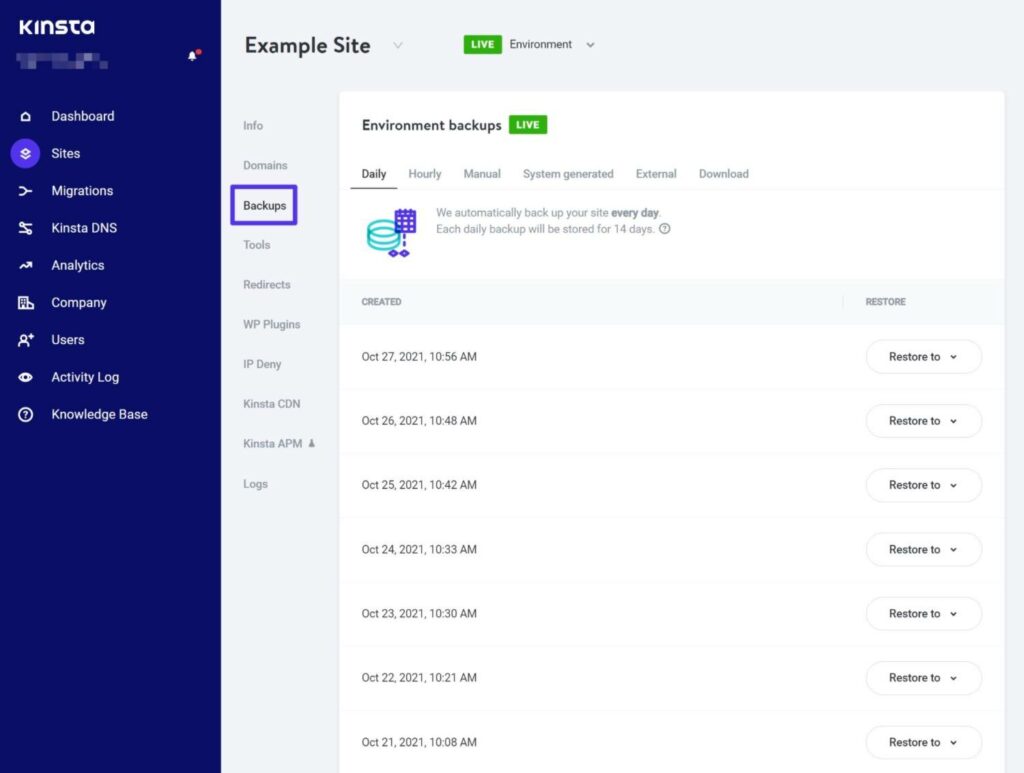
إذا كنت على وشك إجراء تغيير على متجرك ، فيمكنك أيضًا جعل Kinsta يأخذ نسخة احتياطية يدوية من متجرك ببضع نقرات فقط. ما عليك سوى التوجه إلى علامة التبويب " يدوي " والنقر فوق الزر " نسخ احتياطي الآن" :
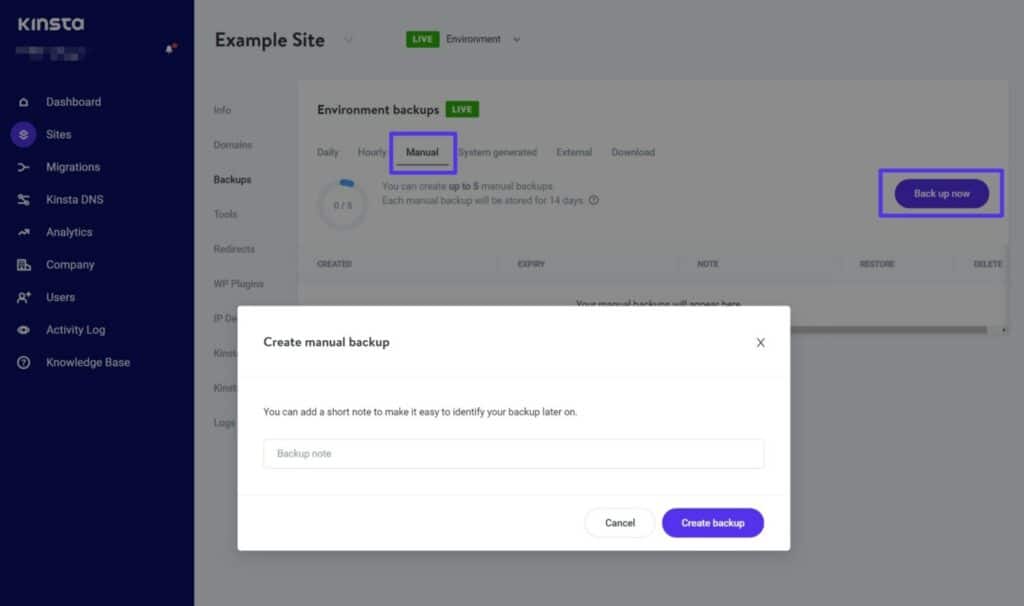
كيفية زيادة وتيرة النسخ الاحتياطية التلقائية Kinsta
بشكل افتراضي ، يقوم Kinsta تلقائيًا بعمل نسخة احتياطية لمتجرك كل يوم ويخزن تلك النسخ الاحتياطية لمدة 14-30 يومًا (حسب خطتك).
إذا كان متجرك يحتاج إلى مزيد من النسخ الاحتياطية بشكل متكرر ، فيمكنك دفع مبلغ إضافي قليلاً لإجراء نسخ احتياطي بشكل متكرر وفقًا للجداول التالية:
- كل ست ساعات - 50 دولارًا شهريًا لكل موقع.
- كل ساعة - 100 دولار شهريًا لكل موقع.
لترقية تردد النسخ الاحتياطي ، انتقل إلى علامة التبويب كل ساعة في أداة النسخ الاحتياطي Kinsta.
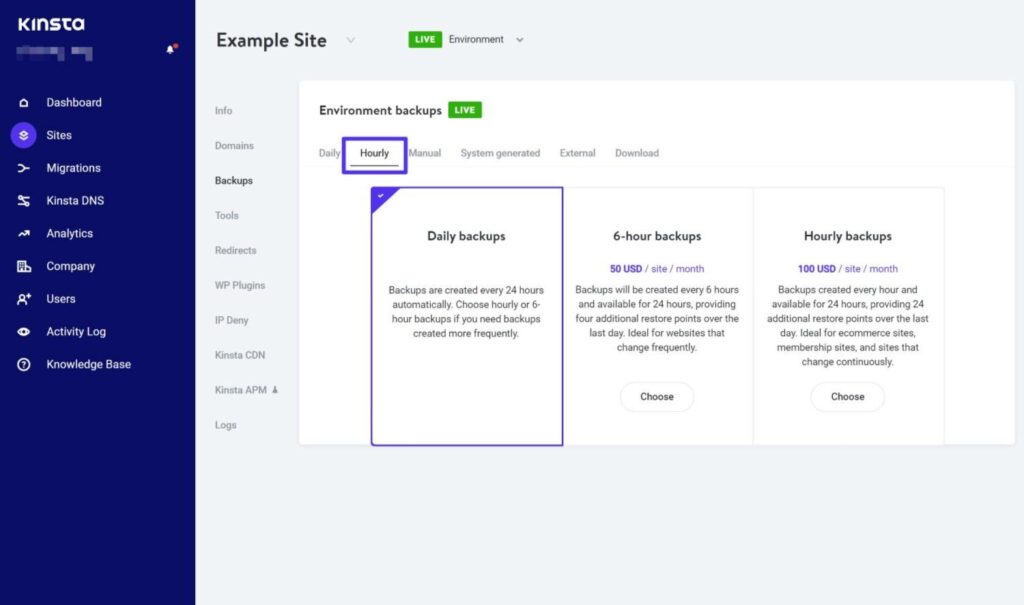
كيفية عمل نسخة احتياطية من قاعدة بيانات WooCommerce باستخدام الإضافات
إذا كنت لا تستضيف مع Kinsta أو إذا كان متجرك لديه احتياجات نسخ احتياطي فريدة ، فقد ترغب في استخدام مكون إضافي للنسخ الاحتياطي WooCommerce.
تتمثل إحدى ميزات استخدام مكون إضافي مخصص للنسخ الاحتياطي في الوصول إلى النسخ الاحتياطية المتزايدة في الوقت الفعلي. مرة أخرى ، هذا يعني أن حل النسخ الاحتياطي الخاص بك سيعمل على إجراء نسخ احتياطي للتغييرات الجديدة بمجرد حدوثها.
ومع ذلك ، فإن التحذير هنا هو أن جميع المكونات الإضافية التي تقدم نسخًا احتياطيًا تزايديًا في الوقت الفعلي تفرض رسومًا على هذه الميزة. اعتمادًا على المكون الإضافي ، ستدفع في أي مكان من 49 دولارًا سنويًا إلى 480 دولارًا سنويًا.
هنا أفضل الخيارات الخاصة بك.
Jetpack النسخ الاحتياطي
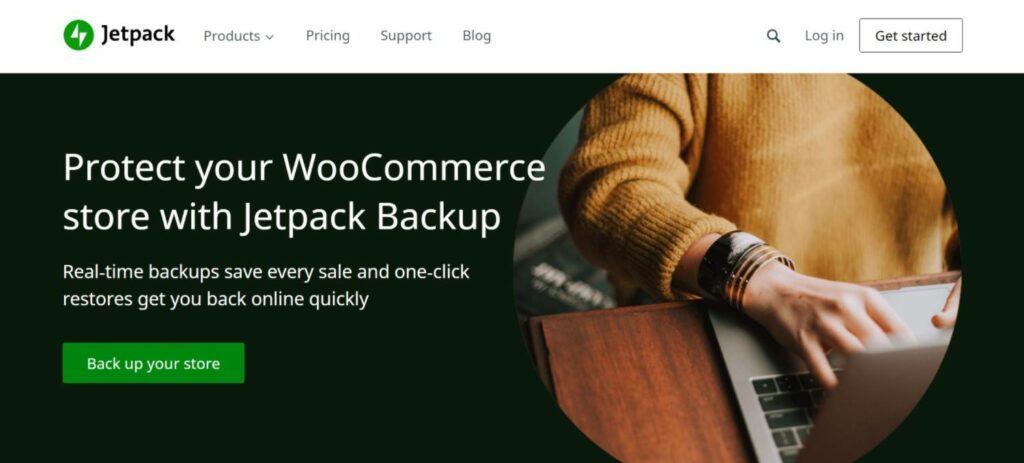
Jetpack Backup هو مكون إضافي / خدمة نسخ احتياطي شهيرة من Automattic ، نفس الشركة التي تقف وراء البرنامج المساعد WooCommerce. اعتادت هذه الوظيفة أن تكون جزءًا من المكون الإضافي الشامل لـ Jetpack ، لكن Automattic أخرجته مؤخرًا كمكوِّن إضافي منفصل لـ Jetpack Backup في أكتوبر 2021.
سيقوم Jetpack Backup تلقائيًا بعمل نسخة احتياطية من موقعك على خوادم Automattic باستخدام طريقة نسخ احتياطي تزايدي. اعتمادًا على خطتك ، ستحصل إما على نسخ احتياطية يومية أو نسخ احتياطية في الوقت الفعلي.
كما أنه يوفر مساحة تخزين غير محدودة للنسخ الاحتياطي ، ويمكنك استعادة متجرك بسرعة إلى أي نقطة نسخ احتياطي ببضع نقرات.
تعتمد أسعار Jetpack Backup على تردد النسخ الاحتياطي الخاص بك:
- نسخ احتياطي تزايدي يومية - 96 دولارًا في السنة.
- نسخ احتياطي تزايدي في الوقت الفعلي - 480 دولارًا سنويًا.
يمكنك أيضًا الحصول على خصم بنسبة 50٪ في عامك الأول ، لذلك ستحتاج فقط إلى دفع سعر التجزئة الكامل بدءًا من العام الثاني.
BlogVault

BlogVault هو مكون إضافي للنسخ الاحتياطي في WordPress يقوم تلقائيًا بعمل نسخة احتياطية من موقعك وتخزين النسخ الاحتياطية في سحابة BlogVault.
بشكل عام ، يشبه إلى حد كبير وظائف المكون الإضافي Jetpack Backup أعلاه.
ستعمل خطة مستوى الدخول تلقائيًا على نسخ احتياطي لمتجرك يوميًا وتخزين تلك النسخ الاحتياطية لمدة 90 يومًا. ومع ذلك ، قد ترغب معظم متاجر WooCommerce على الأرجح في الخطة المتقدمة ، التي توفر نسخًا احتياطيًا تزايديًا في الوقت الفعلي و 365 يومًا من التخزين.
بالإضافة إلى النسخ الاحتياطي لموقعك ، فإن BlogVault يجعل من السهل أيضًا استعادة النسخ الاحتياطية إلى موقعك المباشر أو خادم مرحلي.
تبلغ تكلفة الخطة الأساسية للمبتدئين 89 دولارًا سنويًا ، لكن الخطة المتقدمة التي تركز على WooCommerce ستكلفك 249 دولارًا سنويًا.
WP Time Capsule

يقدم WP Time Capsule نهجًا مختلفًا قليلاً عن المكونين الإضافيين السابقين. بدلاً من إنشاء خدمة التخزين السحابي الخاصة بها للنسخ الاحتياطية الخاصة بك ، فإن WP Time Capsule قد أرسل نسخك الاحتياطية إلى حسابك لدى مزود التخزين السحابي المفضل لديك.
حاليًا ، يدعم WP Time Capsule الخيارات التالية:
- أمازون S3
- جوجل درايف
- بصندوق الإسقاط
- Backblaze B2
- الوسابي
يضيف هذا القليل من التعقيد إلى عملية الإعداد ، ولكنه يعني أيضًا أنك تتحكم بشكل كامل في بياناتك. يعد WP Time Capsule أيضًا أرخص من المكونين الإضافيين السابقين لأنه يبيع فقط مكونًا إضافيًا (بدلاً من تجميعه في خدمة تخزين).
يوفر WP Time Capsule نسخًا احتياطيًا تزايديًا في الوقت الفعلي ، لذلك سيقوم تلقائيًا بعمل نسخة احتياطية لقاعدة البيانات الخاصة بك في كل مرة يحدث فيها تغيير. يوفر أيضًا عمليات استعادة تدريجية ، بحيث يمكنك استعادة متجرك بسرعة إلى تغيير معين.
يمكنك أيضًا الاستفادة من نافذة استعادة لمدة 365 يومًا إذا كنت تستخدم Amazon S3 أو Wasabi أو Backblaze B2 كمصدر للتخزين. ومع ذلك ، فإن الخدمات السحابية الأخرى تدعم استعادة النوافذ لمدة 30 يومًا فقط.
للاستخدام على ما يصل إلى موقعين ، تكلف WP Time Capsule 49 دولارًا فقط للحصول على ترخيص لمدة عام أو 149 دولارًا لدعم مدى الحياة والتحديثات.
ومع ذلك ، تذكر أنك ستحتاج أيضًا إلى الدفع مقابل التخزين السحابي الخاص بك. عادة ، هذا ميسور التكلفة للغاية ، على الرغم من ذلك. على سبيل المثال ، تبلغ تكلفة Amazon S3 Standard 0.023 دولارًا أمريكيًا لكل جيجابايت شهريًا. هذا 2.3 سنتًا لكل جيجابايت - لذا فإن 43 جيجابايت من النسخ الاحتياطية ستكلف دولارًا واحدًا فقط شهريًا.
أوبدرافت بلس
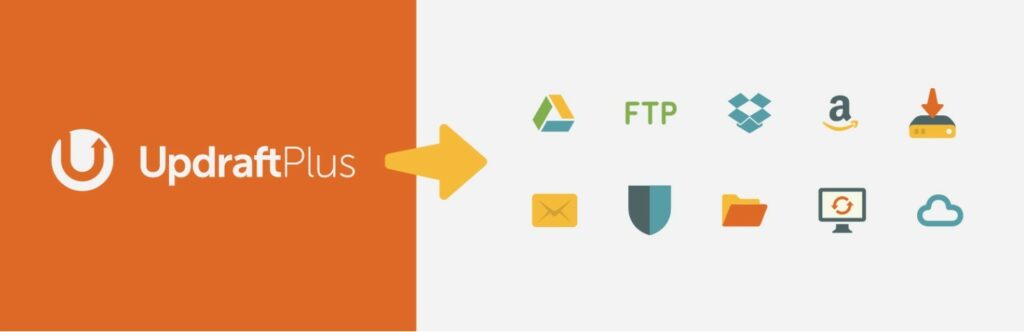
يعد UpdraftPlus فريدًا في هذه القائمة بطريقتين - واحدة إيجابية والأخرى سلبية:
- إيجابي - يحتوي على إصدار مجاني يعمل بكامل طاقته ، ولا يقدمه أي من المكونات الإضافية الأخرى.
- سلبي - لا يدعم النسخ الاحتياطية في الوقت الفعلي. يدعم النسخ الاحتياطية المتزايدة ، لكن لا يمكنك القيام بها في الوقت الفعلي.
بينما لا يدعم UpdraftPlus النسخ الاحتياطية في الوقت الفعلي ، إلا أنه يتيح لك إعداد جداول النسخ الاحتياطي التلقائي المخصصة الخاصة بك. لديك سيطرة كاملة على الجدول - بالنسبة للمستخدمين الأكثر تقدمًا ، يمكنك حتى تشغيل النسخ الاحتياطية بناءً على مهمة خادم cron أو WP-CLI.
التفاصيل الاستثنائية هنا هي أن UpdraftPlus يتيح لك استخدام جداول نسخ احتياطي مختلفة لأجزاء أخرى من موقعك. على سبيل المثال ، يمكنك إجراء نسخ احتياطي لقاعدة بيانات WooCommerce كل ساعة ولكن فقط نسخ ملفاتك احتياطيًا مرة واحدة يوميًا. أو - يمكنك الانتقال بعيدًا عن بعضها البعض وإجراء نسخ احتياطي لقاعدة البيانات كل 30 دقيقة وملفاتك كل ثلاثة أيام - الأمر متروك لك تمامًا.
لتخزين النسخ الاحتياطية الخاصة بك ، يمكن لـ UpdraftPlus إرسال ملفات النسخ الاحتياطي تلقائيًا إلى مجموعة من موفري التخزين السحابي ، بما في ذلك ما يلي:
- أمازون S3
- جوجل كلاود التخزين
- أي مزود متوافق مع S3 بما في ذلك DigitalOcean Spaces و Cloudian و Eucalyptus والمزيد
- جوجل درايف
- بصندوق الإسقاط
- أي خادم FTP
- سحابة Rackspace
أو يقدم المطورون أيضًا خدمة التخزين المدفوعة الخاصة بهم والتي تسمى UpdraftVault.
يجعل UpdraftPlus أيضًا من السهل استعادة موقعك بالكامل أو بعضًا منه. على سبيل المثال ، يمكنك استعادة النسخة الاحتياطية لقاعدة بيانات WooCommerce دون تغيير أي ملفات.
يجب أن يعمل الإصدار المجاني من المكون الإضافي مع العديد من المتاجر ، خاصة إذا كنت تشعر بالراحة عند استخدام وظائف cron أو WP-CLI لجدولة النسخ الاحتياطية.
يكلف الإصدار المتميز 70 دولارًا ويمنحك نسخًا احتياطيًا تزايديًا وجدولًا مرنًا للنسخ الاحتياطي في لوحة القيادة والمزيد من خيارات التخزين خارج الموقع والمزيد من خيارات النسخ الاحتياطي لقاعدة البيانات وميزات قيمة أخرى.
كيفية استعادة متجر WooCommerce من نسخة احتياطية
يعد الحصول على نسخة احتياطية حديثة من متجرك جزءًا فقط من اللغز - تحتاج أيضًا إلى أن تكون قادرًا على استعادة تلك النسخة الاحتياطية إذا أصابت كارثة متجرك المباشر.
هل سئمت من دعم استضافة WordPress من المستوى 1 دون إجابات؟ جرب فريق الدعم العالمي! تحقق من خططنا
أولاً ، نوصي دائمًا باستعادة النسخ الاحتياطية إلى موقع مرحلي. بهذه الطريقة ، يمكنك اختبار نسختك الاحتياطية بالكامل قبل تشغيلها.
إذا كنت تستخدم أداة النسخ الاحتياطي لـ Kinsta ، فيمكنك الاستعادة مباشرة إلى موقع التدريج.
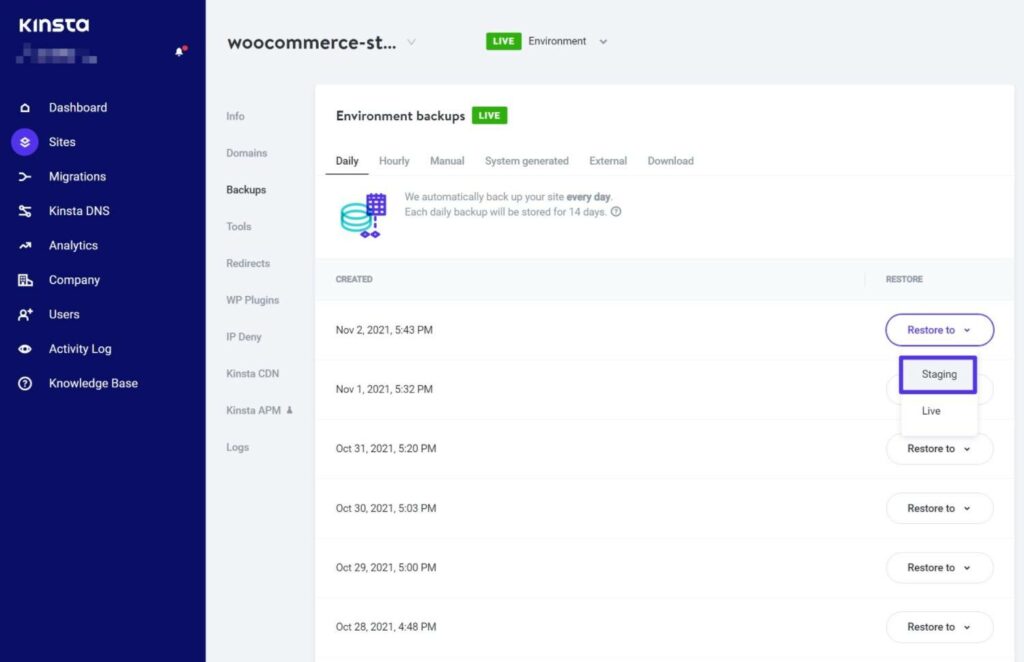
بمجرد اختبار كل شيء على موقع التدريج ، يمكنك جعل النسخة المستعادة من موقعك مباشرة. باستخدام خيار التدريج الانتقائي في Kinsta ، يمكنك الاختيار بين تطبيق تغييرات قاعدة البيانات فقط على متجرك المباشر أو دفع الملفات وقاعدة البيانات مباشرة.
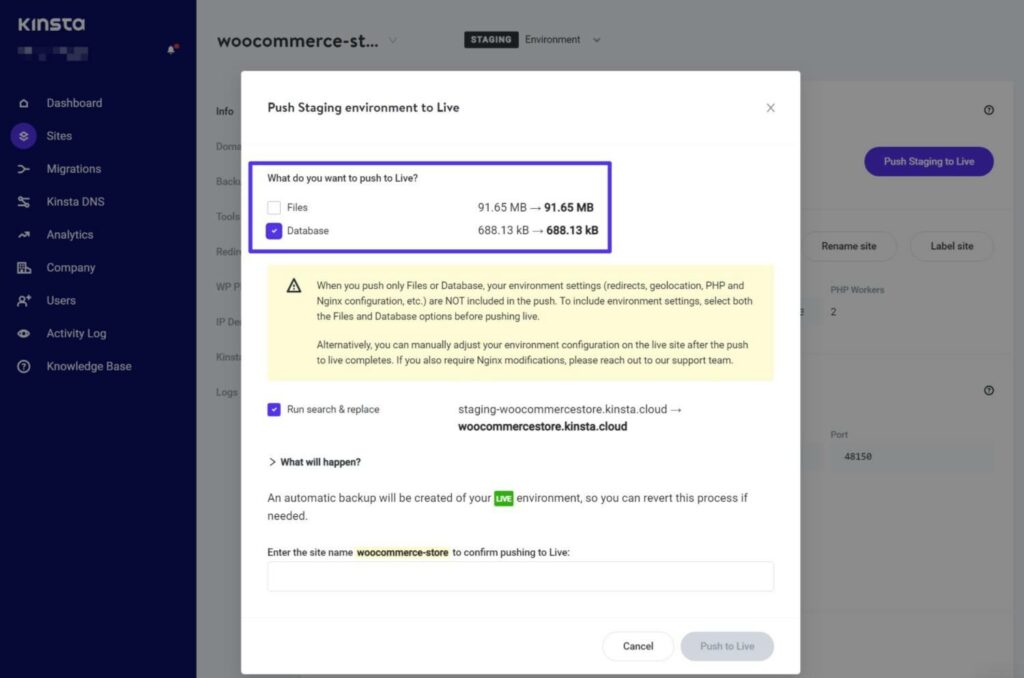
إذا كنت تستخدم أحد مكونات WooCommerce الاحتياطية أعلاه ، فكلها تقدم عمليات استعادة سهلة بنقرة واحدة.
كما أنها توفر لك خيار استعادة متجرك إلى موقع مرحلي ، على الرغم من أن بعضها يجعل الأمر أسهل من البعض الآخر. نوصي بالرجوع إلى وثائق دعم المكونات الإضافية للحصول على المساعدة.
إذا لزم الأمر ، يمكنك أيضًا ترحيل متجرك يدويًا لجعله مباشرًا ، على الرغم من أنه يجب عليك محاولة تجنب المسار اليدوي إن أمكن.
أفضل ممارسات WooCommerce للنسخ الاحتياطي
لقد قمنا بتغطية بعض هذه النصائح أعلاه ، ولكن دعنا ننتهي مع ملخص سريع لبعض أفضل الممارسات العامة للنسخ الاحتياطي لـ WooCommerce.
النسخ الاحتياطي في كثير من الأحيان حسب الحاجة
ناقشنا تكرار النسخ الاحتياطي في وقت سابق في هذا المنشور ، لكن الأمر يستحق إعادة النظر بسرعة لأنه ضروري للحفاظ على بيانات متجرك آمنة.
بشكل عام ، تعتمد سياسة النسخ الاحتياطي المثالية لمتجرك على مدى نشاطه.
تذكر أن هذا سؤال مهم للإجابة عليه:
"إذا فقدت جميع البيانات من آخر X دقيقة / ساعات / أيام ، فما حجم المشكلة؟"
بالنسبة لبعض المتاجر ، قد تكون هذه الإجابة يومًا ما ، وفي هذه الحالة قد تكون النسخ الاحتياطية اليومية جيدة. بالنسبة للمتاجر الأخرى ، قد تكون هذه الإجابة خمس دقائق ، وفي هذه الحالة ربما تريد حلًا احتياطيًا تزايديًا في الوقت الفعلي.
تخزين النسخ الاحتياطية خارج الموقع
يجب ألا تقوم أبدًا بتخزين النسخ الاحتياطية الخاصة بك بشكل حصري على نفس الخادم مثل متجر WooCommerce الخاص بك ، لأن ذلك يخلق نقطة فشل واحدة. إذا حدث شيء لمتجرك ، فستفقد كلاً من متجرك المباشر ونسخك الاحتياطية.
إذا كنت تستخدم نسخ Kinsta الاحتياطية ، فلا داعي للقلق بشأن هذا لأننا نتعامل مع تخزين النسخ الاحتياطية بأمان.
إذا كنت تريد بعض المرونة الإضافية ، يمكنك أيضًا شراء وظيفة النسخ الاحتياطي الخارجية لجعل Kinsta ترسل نسخك الاحتياطية إلى حساب Amazon S3 الخاص بك أو Google Cloud Storage.
من ناحية أخرى ، إذا كنت تستخدم مكونًا إضافيًا للنسخ الاحتياطي لـ WooCommerce ، فستحتاج إلى التأكد من تكوين المكون الإضافي لتخزين النسخ الاحتياطية خارج الموقع. تتعامل المكونات الإضافية مثل Jetpack Backup و BlogVault مع هذا تلقائيًا ، بينما يتطلب مكون إضافي مثل UpdraftPlus إعداد التخزين خارج الموقع على وجه التحديد.
يمكنك أيضًا التفكير في تنزيل نسخ احتياطية على جهاز الكمبيوتر المحلي الخاص بك ، مما يساعدك على اتباع استراتيجية النسخ الاحتياطي 3-2-1 - تخزين ثلاث نسخ إجمالية من بياناتك ، اثنتان منها محليتان على وسائط مختلفة ، وواحدة على الأقل غير مفعّلة - موقع.
في Kinsta ، يمكنك تنزيل نسخة احتياطية مرة واحدة في الأسبوع بالانتقال إلى علامة التبويب تنزيل في أداة النسخ الاحتياطي.
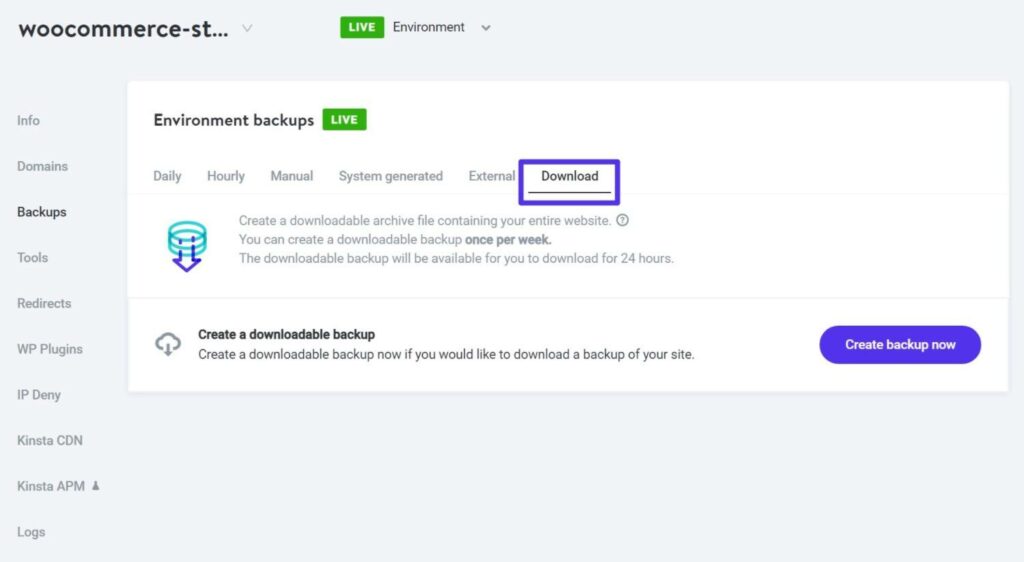
استعادة النسخ الاحتياطية إلى موقع مرحلي
ما لم يكن ذلك حتميًا تمامًا ، فأنت لا تريد أبدًا استعادة نسخة احتياطية مباشرة إلى موقع الويب المباشر الخاص بك.
على الرغم من أن النسخة الاحتياطية يجب أن تكون تمثيلًا مثاليًا لمتجرك كما كان موجودًا في نقطة النسخ الاحتياطي هذه ، فمن الأهمية بمكان اختبار الإصدار المستعاد من موقعك للتأكد من عدم وجود أية مشكلات.
إذا استعدت موقع التدريج ، فستتمكن من اختبار كل شيء في بيئة آمنة تمامًا. بمجرد التحقق من أن متجرك يعمل بشكل صحيح ، يمكنك دفع بيئة التدريج إلى الحياة.
إذا كنت تستضيف مع Kinsta ، فيمكنك أيضًا الاستفادة من ميزة التدريج الانتقائي في Kinsta لدفع قاعدة البيانات المرحلية مباشرة دون تغيير أي ملفات على موقعك المباشر. يمكن أن يكون هذا مفيدًا بشكل خاص لمتاجر WooCommerce لأن معظم تغييرات متجرك ستكون في قاعدة البيانات بدلاً من الملفات.
اختبر النسخ الاحتياطية بشكل دوري
تكون النسخ الاحتياطية مفيدة فقط إذا:
- يعملون بانتظام.
- أنت تعرف كيفية استعادتها إذا حدث خطأ ما في موقعك المباشر.
لهذه الأسباب ، من المهم اختبار النسخ الاحتياطية بشكل دوري للتأكد من فهمك للعملية واستعادة نسخة عمل من موقعك من ملفات النسخ الاحتياطي.
لاختبار الأشياء في بيئة آمنة ، يمكنك التدرب على استعادة نسختك الاحتياطية إلى موقع مرحلي أو استخدام أداة تطوير محلية مثل DevKinsta.
ملخص
تعلم كيفية عمل نسخة احتياطية من قاعدة بيانات WooCommerce ضروري لتأمين بيانات متجرك.
إذا كنت تستضيف في Kinsta ، فسيقوم Kinsta تلقائيًا بعمل نسخة احتياطية من متجرك كل يوم. إذا كنت بحاجة إلى مزيد من النسخ الاحتياطية المتكررة ، فيمكنك ترقية هذا التردد التلقائي إلى مرة واحدة في الساعة.
لمزيد من النسخ الاحتياطية المتكررة ، يمكنك التفكير في مكون إضافي احتياطي تزايدي في الوقت الفعلي لعمل نسخة احتياطية من التغييرات فور حدوثها.
بمجرد حصولك على النسخ الاحتياطية ، يمكنك استعادة متجرك بسرعة إلى موقع مرحلي. بعد ذلك ، باستخدام ميزة الدفع المرحلي الانتقائي من Kinsta ، يمكنك اختيار ما إذا كنت تريد استعادة الموقع بالكامل أو مجرد تغييرات قاعدة البيانات في متجرك المباشر.

